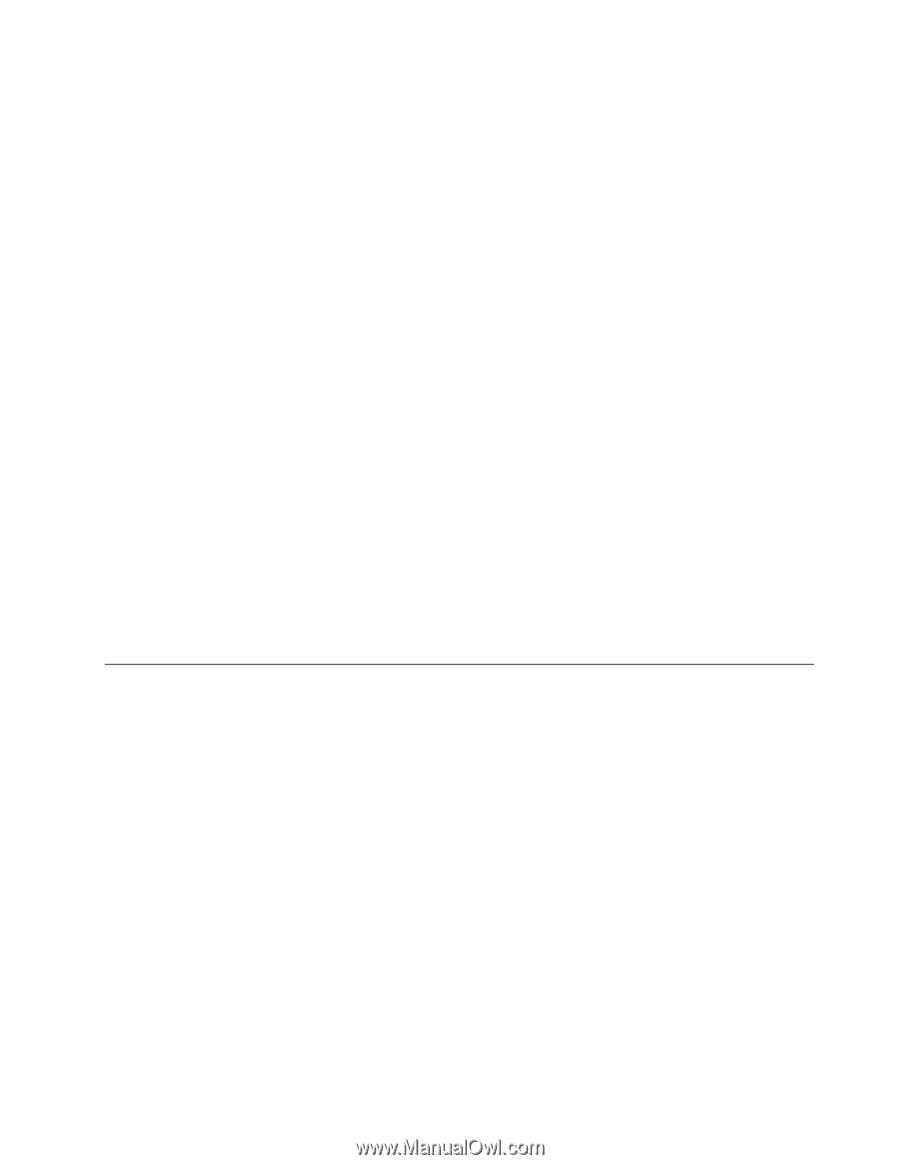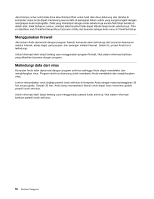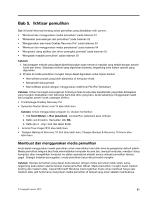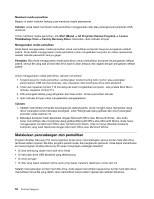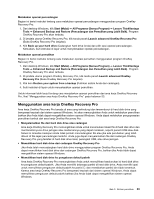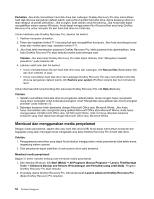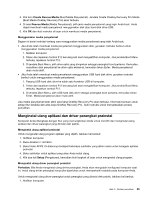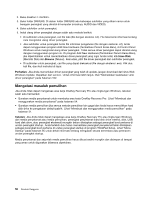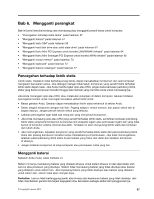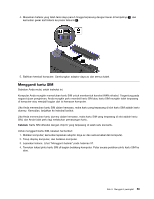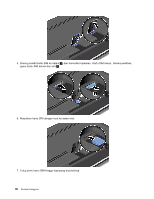Lenovo ThinkPad Edge E135 (Indonesian) User Guide - Page 73
Menginstal ulang aplikasi dan driver perangkat prainstal
 |
View all Lenovo ThinkPad Edge E135 manuals
Add to My Manuals
Save this manual to your list of manuals |
Page 73 highlights
3. Klik ikon Create Rescue Media (Buat Media Penyelamat). Jendela Create OneKey Recovery Pro Media (Buat Media OneKey Recovery Pro) akan terbuka. 4. Di area Rescue Media (Media Penyelamat), pilih jenis media penyelamat yang ingin Anda buat. Anda dapat membuat media penyelamat menggunakan disk atau hard disk drive USB. 5. Klik OK dan ikuti instruksi di layar untuk membuat media penyelamat. Menggunakan media penyelamat Bagian ini berisi instruksi tentang cara menggunakan media penyelamat yang telah Anda buat. • Jika Anda telah membuat media penyelamat menggunakan disk, gunakan instruksi berikut untuk menggunakan media penyelamat: 1. Matikan komputer. 2. Tekan dan lepaskan tombol F12 berulang kali saat mengaktifkan komputer. Jika jendela Boot Menu terbuka, lepaskan tombol F12. 3. Di jendela Boot Menu, pilih drive optis yang diinginkan sebagai perangkat boot pertama. Kemudian, masukkan disk penyelamat ke drive optis eksternal, kemudian tekan Enter. Media penyelamat akan mulai aktif. • Jika Anda telah membuat media penyelamat menggunakan USB hard disk drive, gunakan instruksi berikut untuk menggunakan media penyelamat: 1. Pasang USB hard disk drive ke salah satu konektor USB di komputer. 2. Tekan dan lepaskan tombol F12 berulang kali saat mengaktifkan komputer. Jika jendela Boot Menu terbuka, lepaskan tombol F12. 3. Di jendela Boot Menu, pilih USB hard disk drive sebagai perangkat boot pertama, kemudian tekan Enter. Media penyelamat akan mulai aktif. Jika media penyelamat telah aktif, area kerja OneKey Recovery Pro akan terbuka. Informasi bantuan untuk setiap fitur tersedia dari area kerja OneKey Recovery Pro. Ikuti instruksi untuk menyelesaikan proses pemulihan. Menginstal ulang aplikasi dan driver perangkat prainstal Komputer Anda dilengkapi dengan fitur yang memungkinkan Anda untuk memilih dan menginstal ulang aplikasi dan driver perangkat yang diinstal oleh pabrik. Menginstal ulang aplikasi prainstal Untuk menginstal ulang program aplikasi yang dipilih, lakukan hal berikut: 1. Aktifkan komputer. 2. Buka direktori C:\SWTOOLS. 3. Buka folder APPS. Di dalamnya terdapat beberapa subfolder yang diberi nama untuk beragam aplikasi prainstal. 4. Buka subfolder untuk aplikasi yang akan Anda instal ulang. 5. Klik dua kali Setup (Pengaturan), kemudian ikuti langkah di layar untuk menginstal ulang program. Menginstal ulang driver perangkat prainstal Perhatian: Bila Anda menginstal ulang driver perangkat, Anda akan mengubah konfigurasi komputer saat ini. Instal ulang driver perangkat hanya jika diperlukan untuk memperbaiki masalah pada komputer Anda. Untuk menginstal ulang driver perangkat untuk perangkat yang diinstal oleh pabrik, lakukan hal berikut: 1. Aktifkan komputer. Bab 5. Ikhtisar pemulihan 55